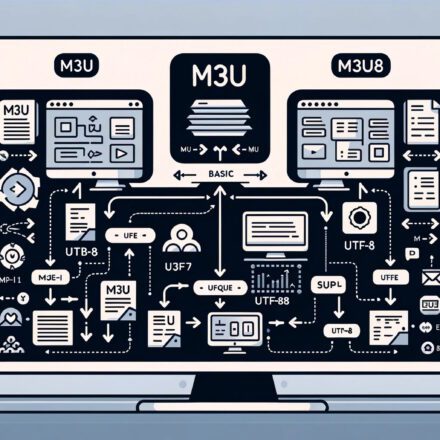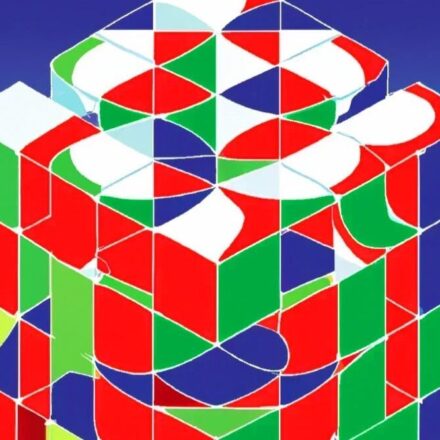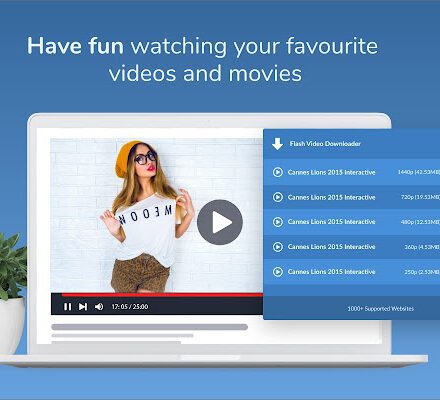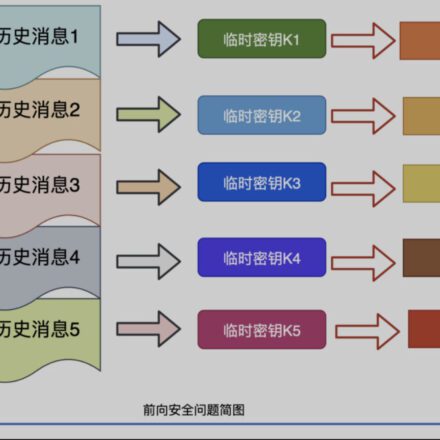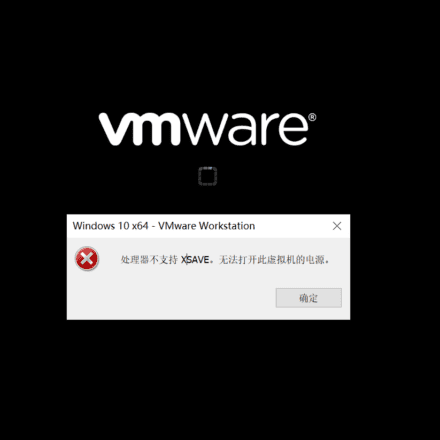精品軟體與實用教程
跨境電商賣家自建Shopify獨立站
Shopify 相當於一個電子商務平台,類似亞馬遜店鋪,但是可以綁定自己頂級域名,有自己獨立模板的一種建站方式。 Shopify,做傳統外貿的可能不知道,但是做跨境電商的人都應該聽過這個名字,這可以說是全球最有名的SaaS在線電商建站平台了! Shopify獨立站就是一個可以綁定頂級網域的個人店。
什麼是Shopify?
Shopify Inc.是加拿大的跨國電子商務公司,總部位於安大略省渥太華,Shopify也是該公司所有的電子商務平台的名稱。 Shopify為線上零售商提供一整套服務「包括支付、行銷、運輸和顧客契合工具,以簡化小型商家開設網路商店的過程」。
Shopify 是一款廣受歡迎的電子商務平台,專為協助企業和個人快速建立、經營和管理他們的線上商店。它提供了一整套工具和服務,使用戶能夠輕鬆創建和設計他們的網站,添加和管理產品,處理支付和運送,並利用各種行銷和銷售工具來推廣他們的業務。
主要功能和特點
使用者友善的介面:Shopify提供簡單直覺的介面,無需程式設計知識,使用者可以輕鬆建立和設計他們的線上商店。
產品管理:使用者可以方便地新增、編輯和管理產品,包括設定價格、庫存、產品描述和圖片等。
支付處理:Shopify支援多種付款方式,包括信用卡、PayPal等,確保用戶能夠安全且方便地進行交易。
運送管理:平台提供靈活的運送選項,使用者可以設定不同的運送方式和費用,滿足各種客戶需求。
行銷與SEO工具:Shopify提供多種行銷工具,如折扣碼、電子郵件行銷、SEO優化等,幫助用戶提升銷售和增加網站流量。
多通路銷售:用戶可透過Shopify將產品同步到其他銷售管道,如Facebook、Instagram、Amazon等,擴大銷售範圍。
應用市場:Shopify擁有龐大的應用市場,用戶可以根據需要安裝各種應用擴充功能,進一步增強商店的功能和效能。
Shopify獨立站建站所需的條件
建立Shopify網站,我建議你先註冊一個公司,很多方面都會很方便,現在註冊公司門檻不高的。那麼建shopify網站具體需要哪些:
- 一個頂級域名,最好是.com後綴的
- 收款方式帳號,例如PayPal,但需要企業帳號,所以你必須要有公司,其他方式也一樣大都是需要公司資格才能收款,不建議用香港Paypal,除了paypal固定的交易費用,還需要2.5%貨幣匯率轉換費,不過如果你有香港公司可以開通Stripe信用卡收款,這個很不錯。
- 一張支持外幣的信用卡
- 一個主題,shopify官方雖然提供免費主題,但是功能有限,建議你購買一個付費主題,請到Themeforest購買一款更划算,shopify官網付費的主題最低160美刀起。
- 產品,貨源。
對於起步大致準備這些你就可以建站了,Shopify會提供14天讓用戶試用,這點非常人性化,因為14天內除了不可交易讓網站上線之外,你能體驗幾乎所有的功能,如果覺得不合適可以隨時終止。接下來來看看具體如何使用shopify建站吧。
如何開始使用Shopify
選擇主題和模板:根據自己的需求和品牌形象選擇一個合適的主題,並進行自訂設計。
添加產品:進入後台,添加產品資訊,包括名稱、描述、價格、庫存和圖片等。
設定支付和運送:配置付款方式和運送選項,確保客戶能夠順利完成購買。
自訂域名:綁定自訂域名,使你的商店更具專業性和品牌認知。
發布和推廣:設定好一切後,發佈你的線上商店,並利用Shopify提供的行銷工具進行推廣。
持續優化:根據數據分析和客戶回饋,不斷優化店鋪,提高用戶體驗和銷售業績。
透過Shopify,任何人都可以輕鬆建立和經營自己的線上商店,開展電子商務業務,快速進入市場並實現銷售目標。
電子商務平台Shopify獨立站,Shopify新手教學
以下介紹新手小白用戶如何自建Shopify獨立站,建立自己的外貿網站!
1. 註冊帳號
前往 Shopify 官網,正常來講,shopify會根據你的ip給你自動跳轉相應語言的分站,但我想對大部分做外貿的E文也不是問題吧,所以我這裡還是以E文建站為主,如果你真的對語言吃力,可切換成中文,要知道中文可是最近一兩年才有的,而且還有一些不完善,當然還有一些不完善,當然還有一些不影響了。
在官網首頁,加入你的信箱或右上角點擊Start Free Trail

接下來大致有兩步,這個步驟因為shopify經常調整,所以有時候你看到本文的內容有所差異,但是並不影響之後的建站步驟,這個過程實屬一個註冊帳號的過程:
- 詢問你的現在大致的線上電商業務,可以跳過此步,也可以按照實際情況填寫
- 然後讓你確定店鋪地區,不同地區可能獲得的功能也不同,有條件的當然是美國地區最好,因為功能齊全,比如和某些社交平台對接非常方便,如果沒有,還是老老實實選擇China吧,接下來需要你創建帳號,輸入帳號密碼,記錄好密碼,之後點擊Create your Store按鈕,接下來需要你創建帳號,輸入帳號密碼,記錄好密碼,之後點擊Create your Store按鈕,接下來需要你創建賬號Enter my Store。
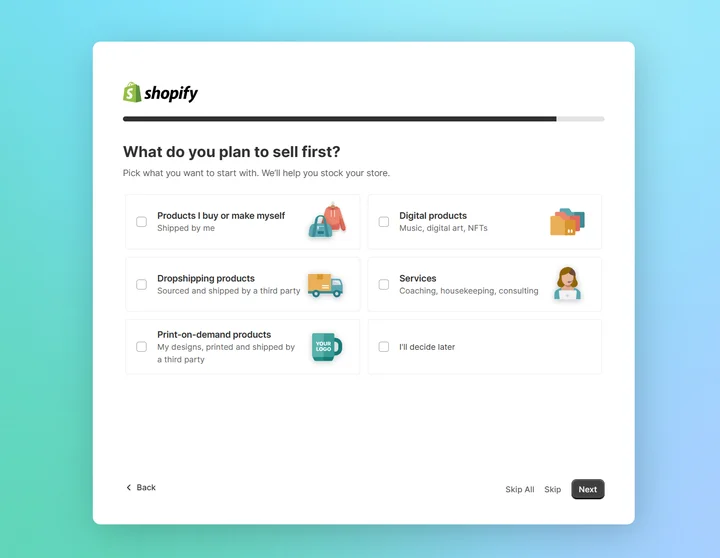
2. 開始試用
因為本文是在shopify還未改變訂閱方式之前寫的,所以裡面可能還是會看到14天試用期這類字樣,其他內容不影響。
進入店鋪之後如下圖就是後台操作頁面,還蠻清新乾淨,給人一種很舒服的感覺。不過我註冊的時候隔了兩天沒設置,所以只剩下12天試用期,但已經足夠了。
*最新的政策是不管官方給多少天免費試用期,你通常最少能花1美金買到一個月的試用期,有時候這個付費試用期可持續3個月,但官方經常變動,具體得看他們官網。
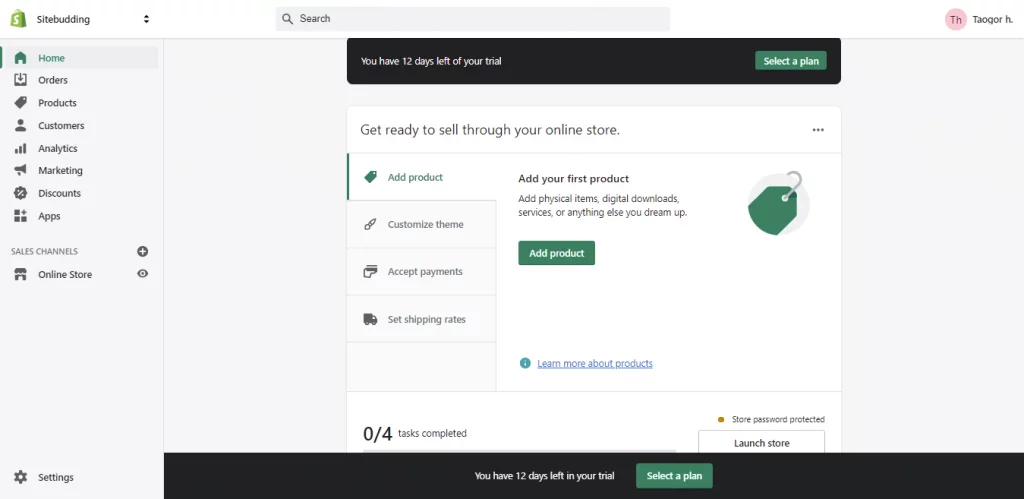
在後台首頁給了你不少指引,告訴你需要完成什麼步驟才能發佈網站,不過第一步我們不是設定網站的東西,而是設定一下自己的帳戶,主要是認證一下郵箱,這個非常有必要,之後的工作很多都需要用到郵箱,看上圖左右上角都能進入帳戶設定。
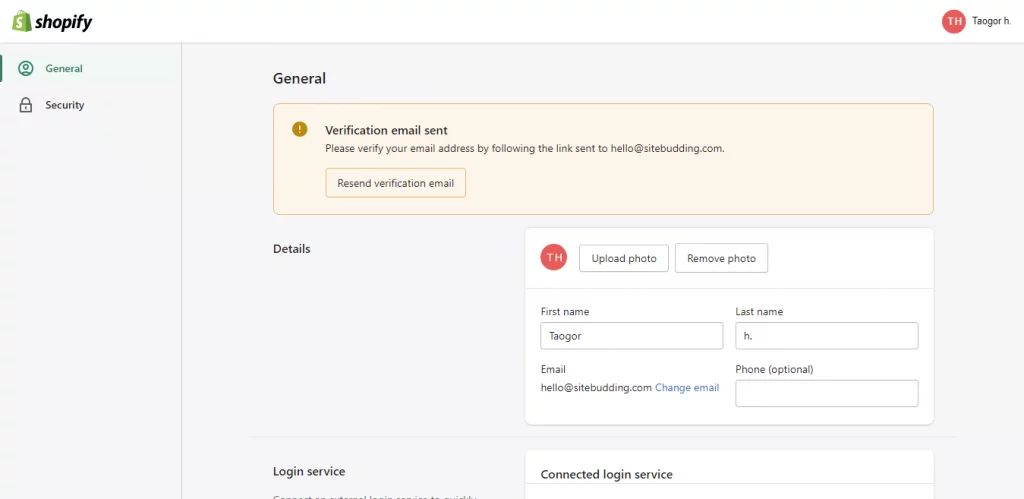
總共有兩項:
- General – 常規設置,主要是發送驗證郵件到自己郵箱,然後就可以修改其他設定了
- Security – 更改密碼,雙重安全登錄,還有新增輔助郵箱,看自己需求設定。
認證好了電子郵件信箱就可以真正開始試用shopify了。回到店鋪後台首頁,要讓網站上線,最少有四個基本步驟:新增產品、自訂主題、設定付款方式以及物流運費,實際設定稍微改一改,先設定主題Customize Theme。
3. 主題設定
Shopify店需要一個主題模板,網站才能使用,你可以從首頁新手頁面>customize theme進入主題設置,也可以從左側菜單的online Store>Themes進入主題設置。
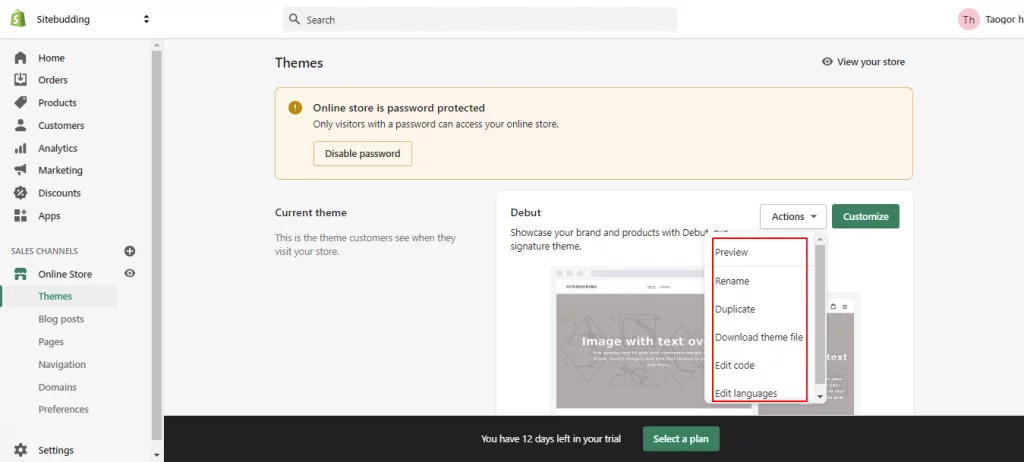
以上就是主題頁面,因為我還沒有選擇任何的套餐,試用階段是被密碼保護的,但是你可以設定使用。
1. 選擇主題,預設主題叫做Debut,你可以透過Actions對主題進行重命名,複製主題,下載主題文件,編輯程式碼,編輯語言以及預覽主題,當然最重要的是你可以透過Customize來自訂主題
2. 主題是否只有一個,當然不是,往下拉,你可以看到在線店鋪跑分(居然有這個,和安卓機一樣,不服跑個分),這個也需要購買套餐才能看到,然後是主題庫,有免費的和付費的,付費的160美金起,真的夠貴的,一開始你可以免費試用的,第三方功能簡單,但是我的銷售功能不過是一個基本的主題。
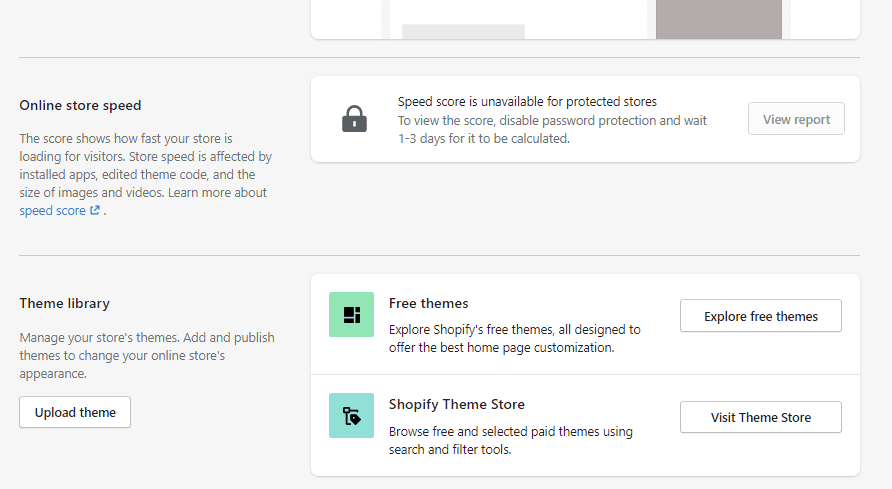
3. 購買主題,哪裡可以購買第三方主題,我提供兩個地方供你大家選擇,
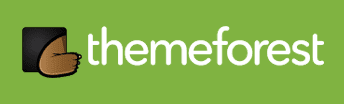
Themeforest
全球最大的主題模板商城,提供幾乎所有類型建站方式的模板及插件
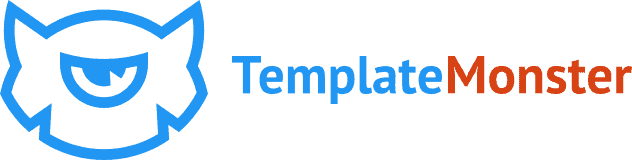
Template Monster
另一家著名的主題模板商城,同樣提供所有建站類型的模板和插件,主題都是人工審核後才允許售賣
但這麼多的主題,你可能也不知道哪個好,我之前的一家店鋪使用的是一款叫Ella的主題,這個在國內用戶之間還是挺有名氣的,這款應該說這套主題自帶10幾個首頁風格以及10幾款不同產品行業的子主題,幾乎任何行業你都能找到他們的模板
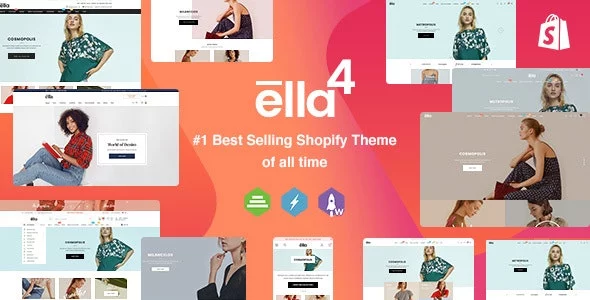
4. 購買主題後你需要把主題下載下來,還挺大的,選擇All files & Documentation下載,有些主題使用的時候可能要提供激活碼的話,也是到這裡來下載purchase code,不過Ella不需要,所以只要下載文件和文檔,實際主題其實不大,但是因為裡面子主題多,還有使用文檔,所以比較大。
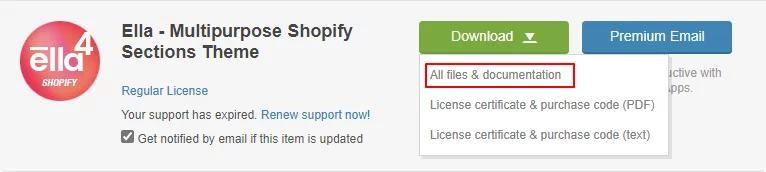
下載後需要解壓縮,進入解壓縮後的資料夾ella-package-UnZip-Me,然後會有10幾個資料夾,每個資料夾相當於一款獨立主題,你可以參考他們的主題預覽選擇自己需要的.zip檔案。
5. 上傳主題,在上文的圖中,Theme library下方有個按鈕Upload theme,例如我選擇的是其中的模板TEA,實際名稱是Tea-1.0.0-sections-ready.zip,才1.3MB,但是你不把整個文件夾下載下來就沒發提取此主題,上傳後:
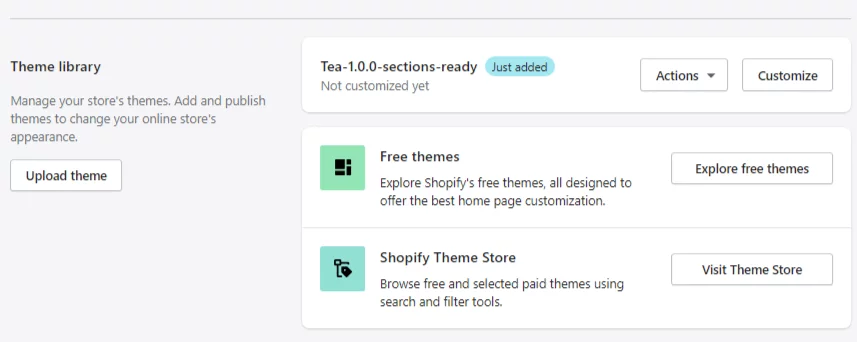
6. 因為沒有訂購套餐,所以你暫時無法更改此主題為current theme, 不過仍然可以自訂以及預覽:
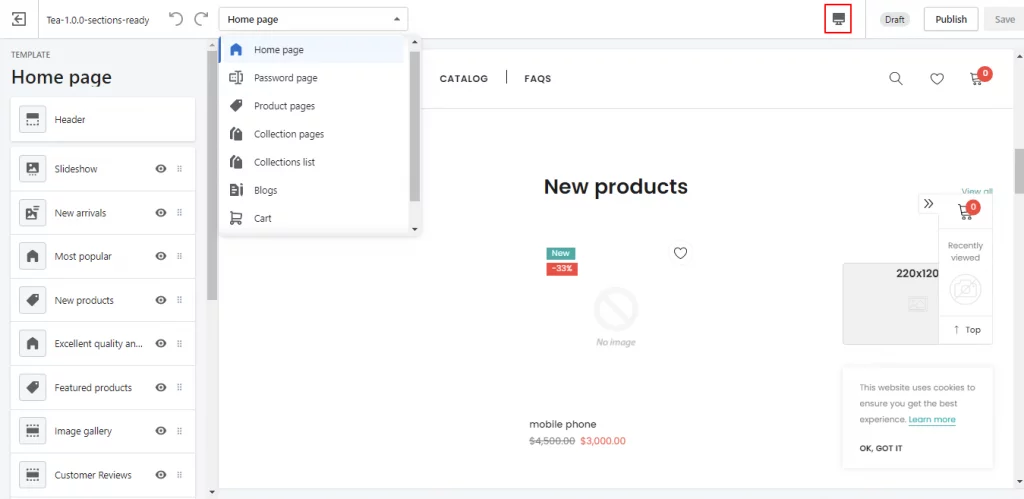
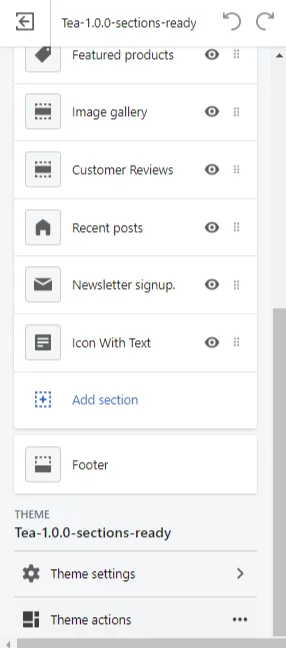
因為螢幕高度有限,左側的選單無法一頁顯示,請看上面右圖,在自訂主題裡面
- 你可以設定不同頁面,不只是首頁,
- 也可以更改螢幕預覽尺寸如圖上紅框的那個小電腦按鈕
- 設定頁頭、頁面的每一個部分(首頁多大10幾個部分)、頁腳
- Theme Settings – 包括顏色,字體,貨幣,語言等等
- Theme Action – 和前文圖片中主題選擇頁面的Action一樣,可以對主題改名字,編輯程式碼,更改語言,預覽等
7. 具體設定請依照自己的需求更改,每個主題這個設定頁面稍有不同。設定好一切就儲存,然後在Theme Action中的預覽中查看網站。
主題設定好後,其實也並非一次就能設定好,之後上傳了產品你一定還是需要做出一些更新的。接下來可以加入一些頁面,從左側選單的online Store>Pages進入新增頁面,需要新增什麼頁面請看:一個完整外貿獨立站必須要有的頁面。線上商店還有很多子菜單,了解一下:
- Blog Posts – 你可以加入部落格文章
- Navgation – 就是選單設定了,這一步在主題設定的頁頭設定裡面也會有此項目設置
- Domain – 域名
- Preferences – 店舖的基本設定包括店鋪名稱,二級名稱,簡單介紹,google分析,密碼保護等
4. 添加產品
現在你可以加入產品,搭配主題試試看效果如何。
* 從首頁的新手頁面>Add Products進入新增產品,或如下圖從左側Products>All Products>Add Product,圖片中你看到我已經新增了一個產品。
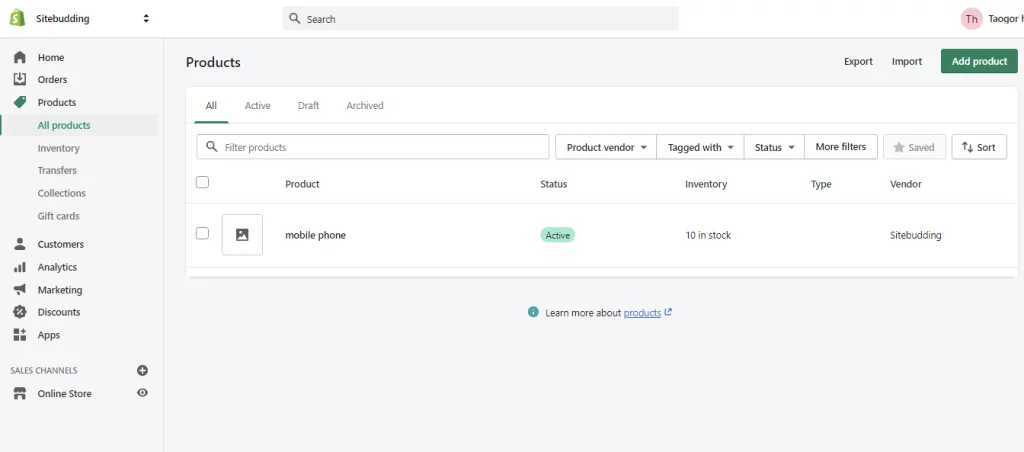
先了解左側Products選單下各項子選單:
- All Products – 所有產品你可以從此處新增刪除管理產品
- Inventory – 庫存
- Transfer – 這個地方是一個管理你從供應商進貨的區域
- Collections – 這個是產品分類,但又有區別於普通的產品目錄
- Gift Cards – 禮品卡
* 進入產品新增頁面,新產品還是有很多地方需要設定的,直接上圖
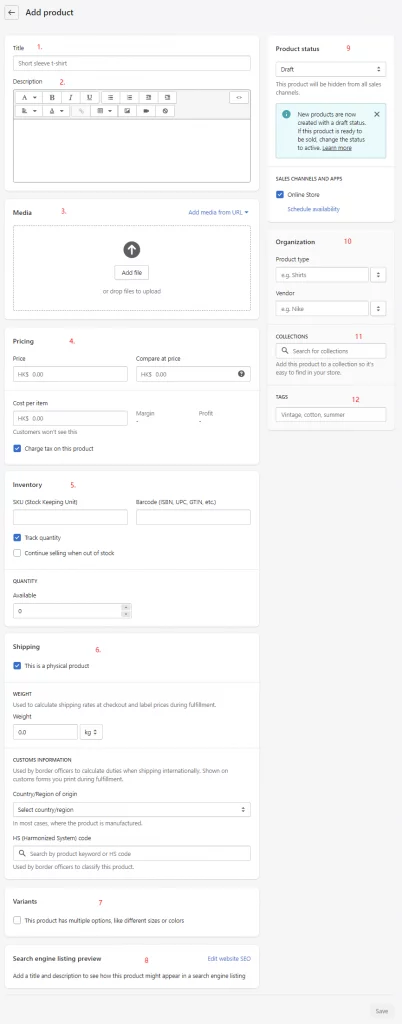
依照圖中標記的順序:
- 標題
- 描述
- 圖片
- 價格– 包括銷售價格和對比價格(這個就相當於原始價格可以標高,而銷售價格標低,效果就像打折)
- 庫存– 可以設定sku,條碼等等,每個sku的數量
- 運輸– 重量,原產地,海關編碼
- 變體– 有不同尺寸,顏色可以添加變體,這個變體添加模式是我在所有電商系統除速賣通之外最舒服的,亞馬遜的新朋友可就苦惱了,添加變體後,在價格這一欄會變成每一個設置價格,添加變體圖片,這個操作可批量
- SEO 優化– 主要是給你預覽搜尋引擎展示的效果
- 產品狀況– 草稿還是上線激活,可添加銷售渠道比如amazon, facebook等,如何添加渠道請從首頁左側菜單SALES CHANNELS裡面去添加,每個地區允許的渠道不同,雖然可以更改店鋪地址來開通渠道但是不建議。
- 產品組織包括類型及產品是否為品牌,哪一家品牌
- 產品分類,上文有說明Product > Collections可設定分類,新增產品是可將產品加入對應類別目中
- 產品標籤,類似分類,但隨時添加。
* 新增好所有資料後,在右下角點選save儲存產品,在右上角點選Preview預覽產品,同類型的產品你可以點選Duplicate直接複製更改對應內容即可。
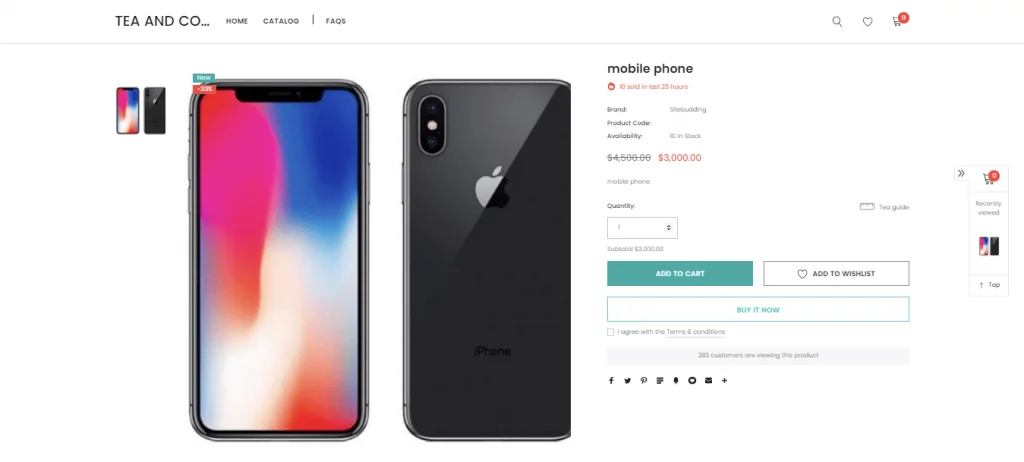
以上是產品詳細頁面。
5. 收付款設置
添加好產品,我們就可以添加付款方式了。
直接從首頁的Get ready to sell through your online store>Accept Payments>Set up Payments 進入付款設置,也可以透過左下角settings進入設置,Shopify提供的付款方式還是很豐富的。
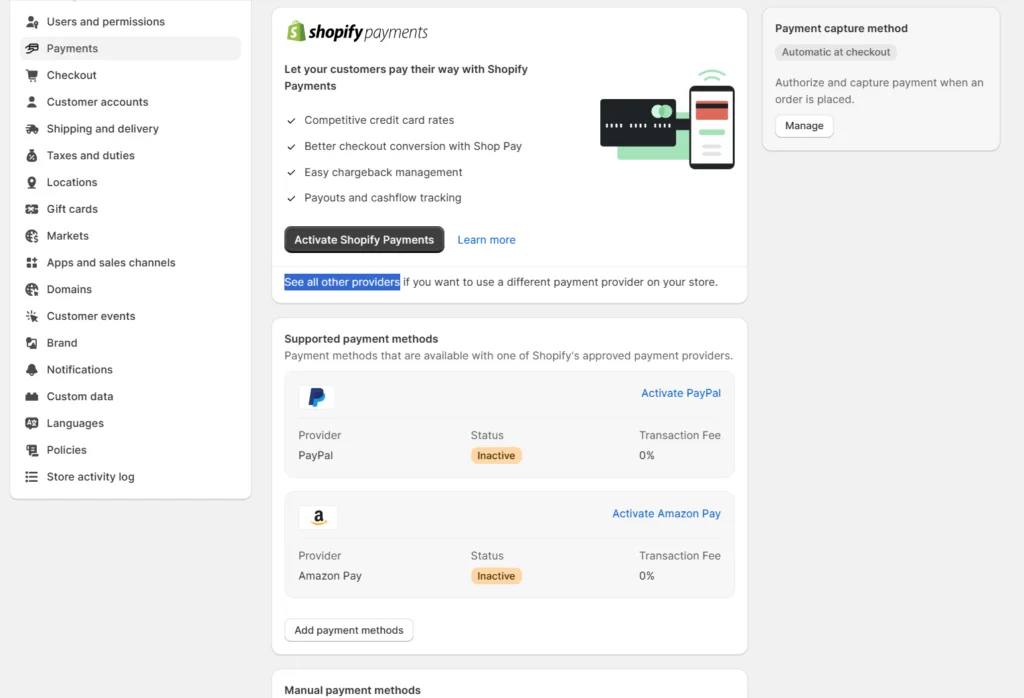
我們來看看具體的每一項吧:
- ShopifyPayments –我這裡設定的地址用的是香港的,所以有一個ShopifyPayments,選擇中國大陸是沒有的,因為這個付款方式並不支持大陸,但是香港的也沒有Stripe收款方式,其實ShopifyPayments實際上用的也是Stripe的付款網關,但是用ShopifyPayments的話就不需要支付訂單交易費,要說一句的話就是付款方式別強求,一定要你自己入賬容易的方式,大部分都是需要支付訂單交易費(2%或更少)的。
- 假如你有香港的身份可以是公司可以點選complete account setup來完成ShopifyPayments的設定。
- payout的意思就是回款了。
- PayPal – 自不用說,最受歡迎的付款方式, 中國大陸的需要企業版的,香港的企業版暫時不需要上傳文件認證,不過我認為遲早的事情,而且香港的paypal匯率互換2.5%鐵定的,就是擺明了高速你別用香港paypal,不然你就得付錢。
- 第三方支付方式 – Third-party payment providers/See all other providers,這裡按照你的店鋪所在地列出當地能用的所有第三方支付方式,裡面適合中國大陸用戶的主要有PingPong、2Checkout,還有一些,只要你有這個條件的話也是可以使用的。
- 可替換的其他付款方式 – Alternative payment methods,這個裡面主要是一些區域的以及面對當地用戶的付款方式,不如國內的支付寶,微信,拉美的EBANX,韓國地區的EXIMBAY等等
- 手動支付方式 – Manual payment methods
- 自訂付款方式,例如西聯
- 銀行付款
- 現金交易
- 貨到付款
付款方式的話,因為對於國內用戶好的付款方式真的是相當有限,而且雜七雜八的付款方式費用很高。有一兩個主要的就夠了,最後還是看你的條件,一開始你可以設定Sandbox(沙箱)模式來測試。
最後有個款項入帳方式,自動或手動,我想大家都會選擇自動吧,當然特殊情況另講。設定好之後在最底部點擊save按鈕儲存
6. 運費設定Set Shipping Rates
同樣透過首頁Get ready to sell through your online store>Set Shipping Rats,進入物流及運費設定如下圖,運輸設置分為四大項:
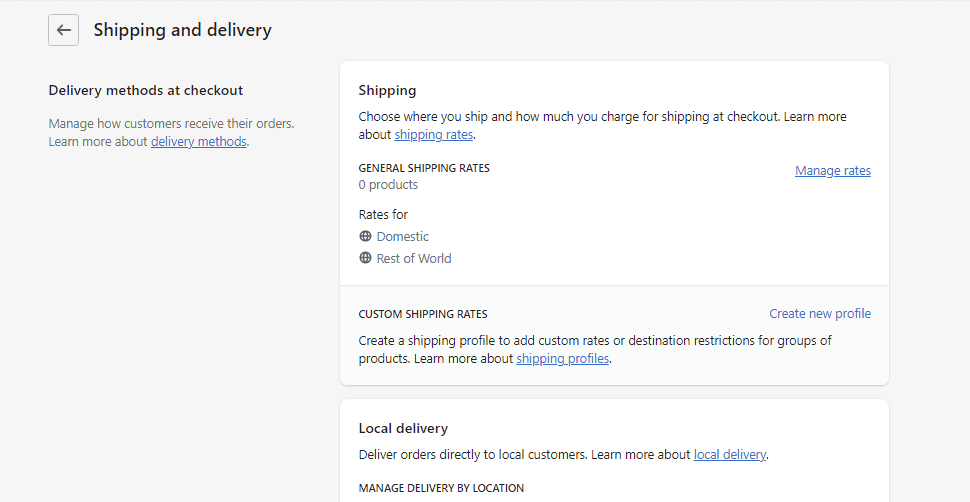
Delivery methods at checkout – 運輸方式
這也是最重要的設置,從Shipping > GENERAL SHIPPING RATES進入常規物流費用,這也是主要物流設置
1. 點選Mange rates,頁面的最頂部就是顯示已經添加的產品,這個可以不動,以後你添加的產品都會自動顯示在這裡,然後從shipping from這裡可以添加產品發貨地,你做倉儲的話,發貨地可以不止一個,一個倉儲的地址,一個國內發貨地。
2. 然後就是設定運送區域(shipping zone),可以根據你的需求添加多個運送區域,如下圖,點擊Shipping to右邊的Create Shipping zone按鈕添加了一個新的North America區域:
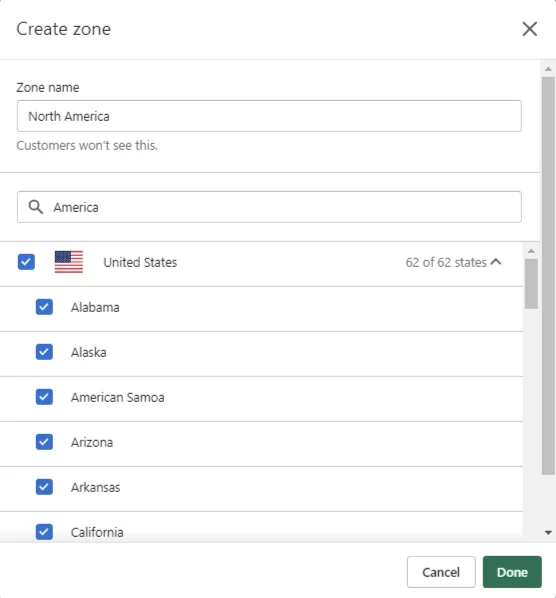
如圖所示,你可以直接輸入地區名稱或相關詞來搜尋地區,然後選擇需要的地區,可以精確到州,選擇好後點擊done就創建成功了。區域已經創建好:
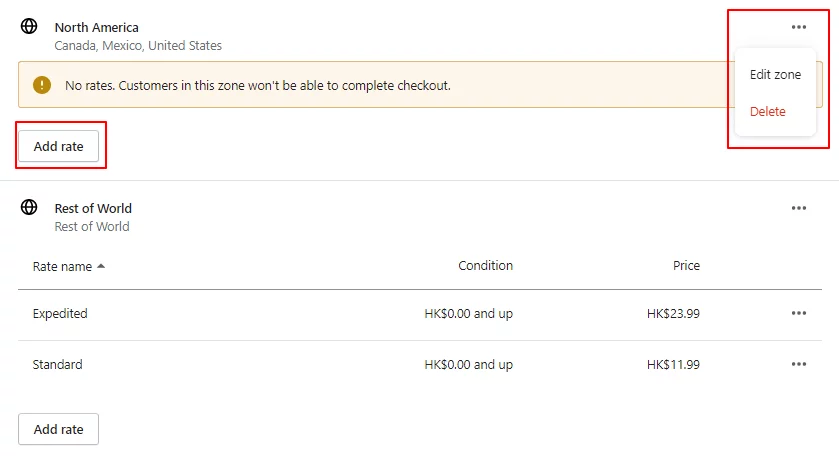
在右側有個更多按鈕,可以編輯區域或刪除區域。
3. 接下來就是設定運費,點選Add Rate,你可以
- 依照自己的需求設定運費,Set up your own rates
- 依照第三方的托運方計算運費,Use carrier or app to calculate rates
如果依照第三方的話需要在Shipping and delivery>Accounts and integrations>Manage Integration裡面區增加第三方托運公司,這裡我們先以設定自訂運費為例
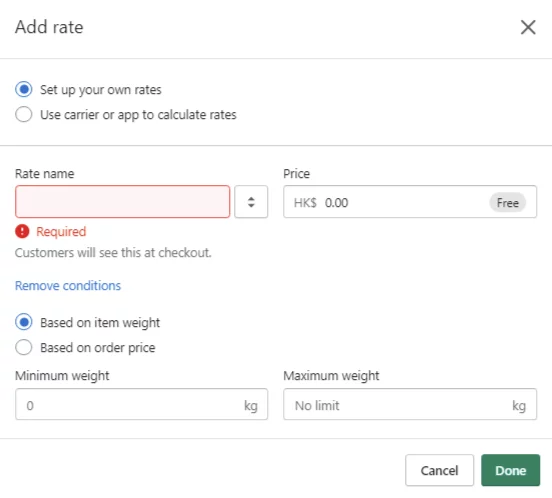
你需要設定一個費用名稱,這實際上就是運輸方式,可以自行輸入一個也可以從選項中選擇一個,總共有三個預置的選項Standard、Expedited、Heavy Goods Shipping, Price一欄按照實際費用填寫。然後添加運費計算依據,可以是根據重量或訂單金額來計算運費,根據需求自行填寫,然後保存。
同樣方法添加其他區域保存。
4. 在運送區域頁面底部點選save儲存整個GENERAL SHIPPING RATES,基本的運費設定就完成了。
如果你需要為類似的產品大量添加特定的運費,例如同一類產品中的大件產品和小件產品,可以批量為大件設定更高的運費。你可以透過CUSTOM SHIPPING RATES來建立一個新的shipping profile,這個類似WooCommerce的shipping classes。
Local delivery 和Local pickup
當地運送和當地自提,這兩個除了有做倉儲的朋友需要設置,但是你最少需要兩個地址,通過後台首頁左下角Settings>Locations>Add Location,設置好地址之後,你選取默認發貨的地址,然後再回到這裡來設置當地運送費用。
具體請依照實際運費設定就好了。
Packages & Packing slips
貨物包裝以及裝箱單,這個其實有利於運費計算以及運送的,但是如果你產品種類比較多,可能需要設置多個包裝類型。
1. 點選Packages>Add Package新增包裝類型:
- 箱子盒子
- 信封
- 軟包裝,如塑膠袋
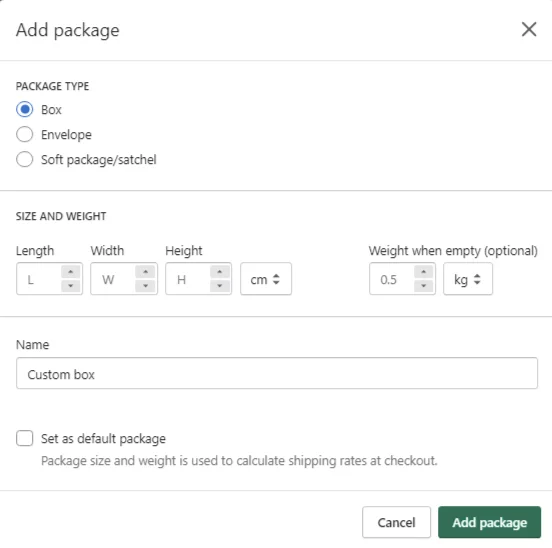
填寫其他實際尺寸,點擊Add Package,就添加好了,更多包裝可以繼續添加。
2. Packages>Add Package,設定裝箱單,這個其實無需修改,因為你需要稍微懂點相關程式碼,不過可以點選Edit然後預覽一下裝箱單。現在大部分物流公司都代做裝箱單,假如你覺得自己做的更保險點就自己印隨貨發出吧。
Accounts and integrations
這是添加第三方運輸公司以及完成訂單服務,例如Fedex, DHL等等,然後按照他們的費率提供運費計算,並且透過他們發貨完成訂單。你如果有相關的合作可以在此添加與他們合作的帳號。然後在運送方式這一步驟選擇第三方托運方計算運費。
7. 選擇套餐及更多店鋪設置
下圖是店舖的所有設置,也不是每一項都需要設置,因為有些在你開通的時候已經填好,有些默認的就行,如果你還沒打算讓店鋪上線可先別考慮購買套餐,但是添加了信用卡選擇了需要購買的套餐的話,你相當於打通了所有的關節,店限制基本都會解除,隨時可以銷售產品。
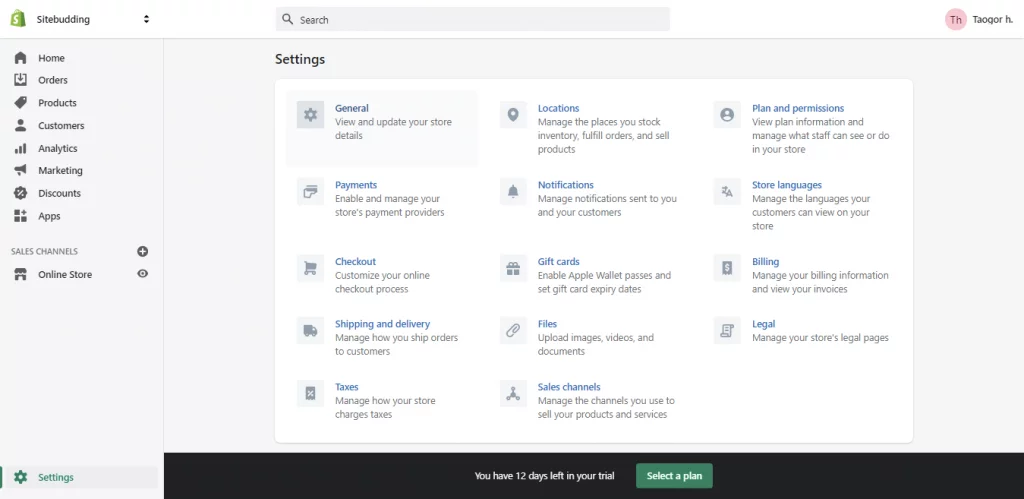
- General – 常規設置,就是你的店舖名,郵箱,地址,產品行業,時區,標尺,貨幣這些,基本開通的時候都填好了
- Lcations – 店面位置,倉庫位置,可多按套餐而定
- Plan and permissions – 這裡就是讓你選擇一個套餐,購買開始你的銷售,有20美金,49美金和299美金三個套餐,另外還能添加員工,關閉帳號等
- payments-上文詳細說明
- Notification – 通知,你想怎麼收店舖的消息就在這裡設置
- Store Languages – 店家語言,有中文,不過大部分都是機翻
- Checkout – 結算付款,裡面有一項要注意一下Customer accounts這裡請選擇Accounts are optional也就是說客戶注不註冊帳號都可以付款,其他的請根據實際需求設置
- Gift cards – 這個根據實際需求設置,大部分時候可跳過
- Blling – 這裡是管理你信用卡以及每個月需要付多少費用給shopify的地方
- Shipping and delivery – 上文詳細說明
- Files – 上傳用於商店的媒體文件,圖片,視頻,可在這裡上傳,然後在其他地方使用
- Legal – 讓你店舖的一些政策說明,例如隱私權政策,退款政策,使用者條款,這些頁面我覺得有必要每一個都加上去。
- Taxes – 設定不同地區的稅率
- Sales Channels – 可依地區新增POS(Point of Sale)、facebook、Google、ebay、Amazon等等,其中POS就相當於我們去飯店點餐後付款的模式。
設定完成之後,你的店鋪就差不多了,然後添加更多的產品,確定好開始銷售了就購買一個套餐,基礎款前三個月只要$1/月,總共3美金。
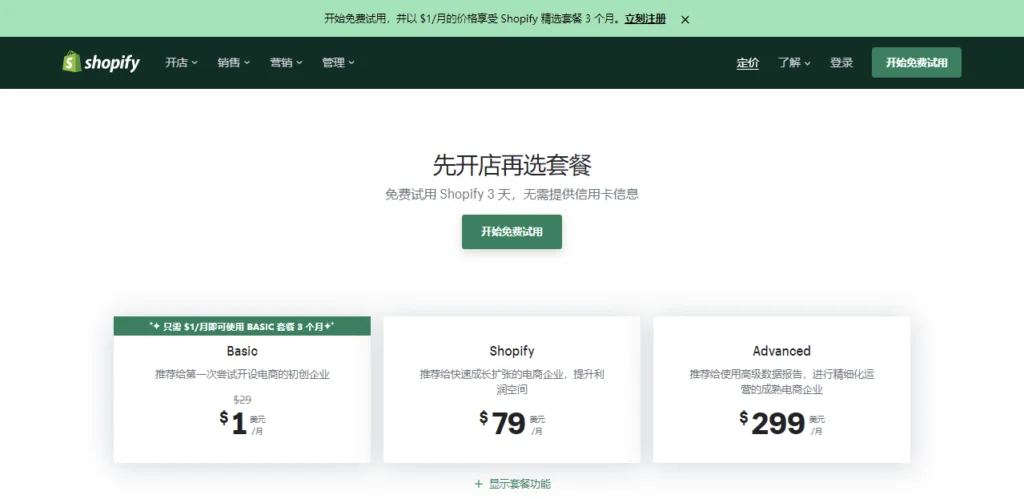
之後是29美金,非常不錯的價格了,相當於你可以免費使用3個月。
8. 綁定域名
獨立站當然需要獨立域名,購買了套餐之後再增加獨立域名,從Online Store> Domain進去綁定域名:
1. 購買域名, 可以從Shopify購買(價格較貴), 也可以把已有的域名轉移過來,或者不用轉移,直接連接已有的域名
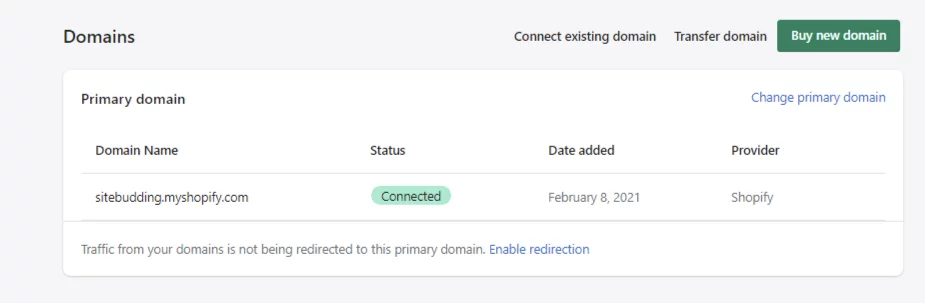
2. 綁定域名(解析域名),點擊Connect existing domain,以下是我的一個域名,可以先點擊自動連接,不過請保證你得域名沒有在別的地方解析過,最好的方法就是進入你域名商後台刪除所有的記錄
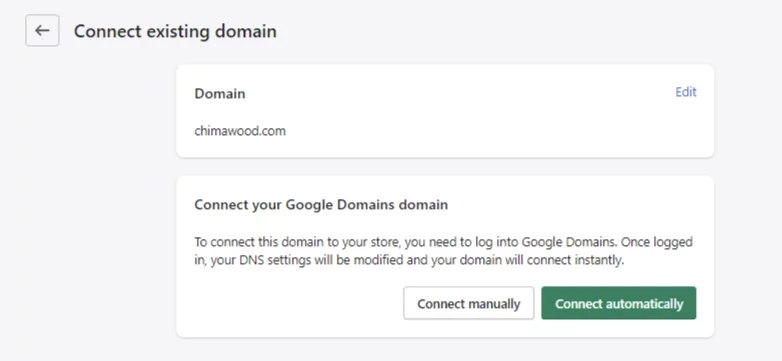
3. 假如自動連接不上,就手動綁定域名,connect manually>Verify connection,當還是連不上的時候,shopify會給你ip地址,圖片中Required IP address就是了。
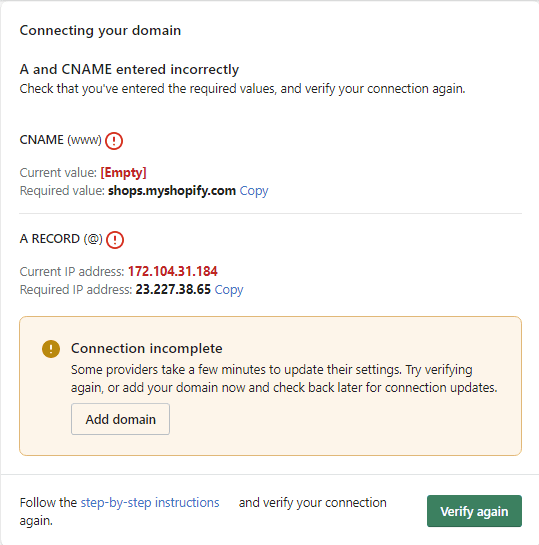
不過解析網域到shopify你還要增加一張CNAME記錄,文中同樣有說明。新增了網域之後的店才叫獨立站。